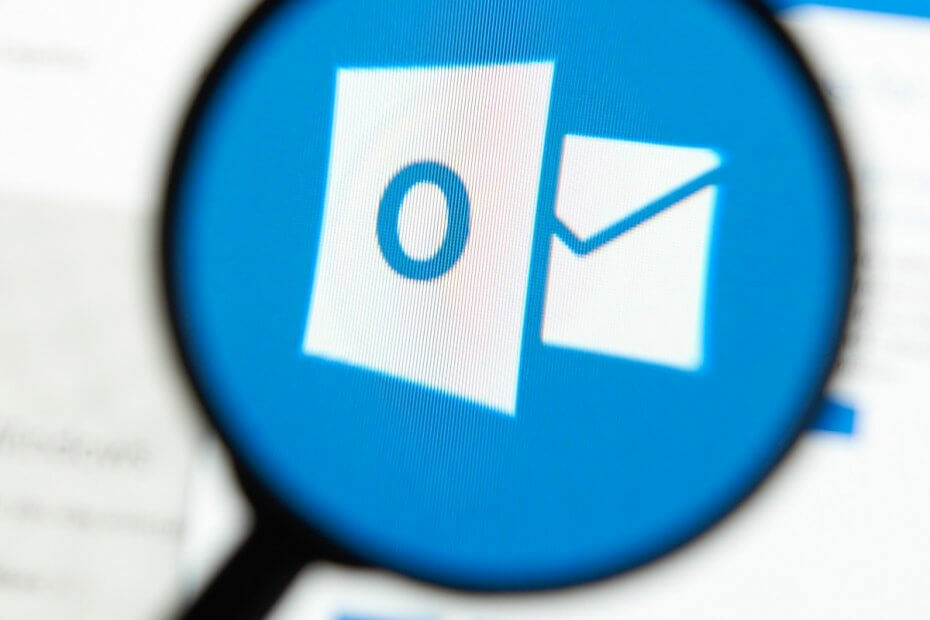
Ta programska oprema bo zagotovila, da bodo vaši gonilniki delovali in vas tako varovala pred pogostimi napakami računalnika in okvaro strojne opreme. Preverite vse svoje voznike zdaj v treh preprostih korakih:
- Prenesite DriverFix (preverjena datoteka za prenos).
- Kliknite Zaženite optično branje najti vse problematične gonilnike.
- Kliknite Posodobi gonilnike da dobite nove različice in se izognete sistemskim okvaram.
- DriverFix je prenesel 0 bralci ta mesec.
Tisti, ki delate v pisarniškem okolju, imate najverjetneje dostop do cele vrste izdelkov, ki vam olajšajo delo.
Na primer, če imate naročnino na Microsoft Office Suite je lahko zelo koristen, saj vsebuje skoraj vsa orodja, ki jih boste kdaj potrebovali.
To vključuje dostop do upravitelja osebnih podatkov in e-poštnega odjemalca z imenom Microsoft Outlook.
Vendar ne pozabite, da je upravljanje delovnih okolij lažje pri uporabi Politike skupin, ker gre za pravilnike, ki se uporabljajo iz edinstvenega skrbniškega računa in veljajo za vse osebne računalnike v delovnem prostoru.
Vendar morate pri uporabi Outlooka vedeti, da mora biti njegov varnostni način konfiguriran za uporabo nastavitev pravilnika skupine. Poleg tega je treba vseeno nastaviti varnostne nastavitve za splošno zdravje in varnost računalnika.
Kako nastavim varnostne nastavitve programa Outlook?
1. Naj bodo varnostne nastavitve Outlooka skladne s pravilniki skupine
- Pritisnite Začni
- Vnesite v urejevalnik registra in ga odprite
- Pojdite na naslednjo tipko:
- HKCU \ Software \ Policies \ MicrosoftOffice \ 16.0 \ outlook \ security
- Spremenite vrednost REG_DWORD AdminSecurityMode na 2
Imate težave z dostopom do urejevalnika registra? Oglejte si to poglobljen članek za več informacij o tej zadevi.
2. Konfigurirajte Outlookove varnostne nastavitve za osebno uporabo
2.1 Nastavite Outlook kot internetno cono
- Kosilo Outlook
- Pojdi do Orodja
- Izberite Opcije
- Pojdi na Varnost zavihek
- Spodaj Varna vsebina, izberite Internet
- Kliknite v redu
2.2 Prilagodite nastavitve območja
- Kosilo Outlook
- Pojdi do Orodja
- Izberite Opcije
- Pojdi na Zavihek Varnost
- Spodaj Varna vsebina, izberite Nastavitve območij ...
- Pritisnite v redu
- Izberite Raven po meri
- Izberite Omogoči
- Izberete lahko tudi Poziv za vse Active X, Java, in Skriptiranje opcije
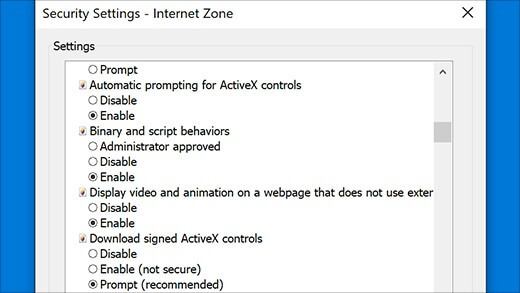
- Izberete lahko tudi Poziv za vse Active X, Java, in Skriptiranje opcije
- Pritisnite v redu
Opomba: Rešitvi 2.1 in 2.2 pomagata videti vsebino Active X neposredno v e-pošti
Ste se naveličali Outlooka? Oglejte si ta članek, kjer najdete nekaj odličnih možnosti
2.3 Onemogočite opozorila o dostopu do programa
- Prijavite se v Windows z uporabo računa z skrbniškimi dovoljenji.
- To nastavitev lahko spremenijo samo skrbniki
- Odprto Outlook
- Kliknitemapa
- Pojdi do Opcije
- V programu Outlook Opcije v oknu kliknite Center zaupanja
- KlikniteNastavitve centra zaupanja
- V oknu centra zaupanja kliknite Programski dostop
- Izberite možnostNikoli me ne opozori na sumljive dejavnosti (ni priporočljivo)
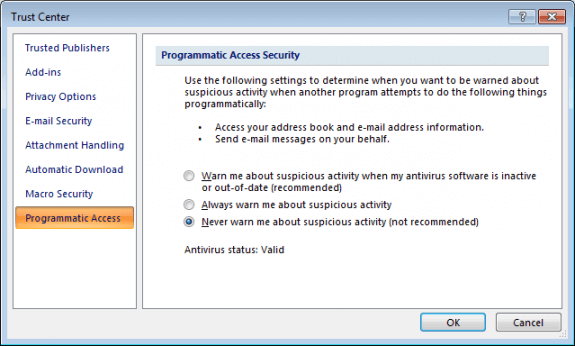
- To bo onemogočilo opozorilna sporočila
- Kliknitev redudvakrat
S tem korakom lahko onemogočite prikaz opozoril, da program poskuša dostopati do informacij o e-poštnem naslovu ali pošiljati sporočila v vašem imenu.
To so najpogostejše varnostne nastavitve in scenariji, s katerimi se boste kdaj srečali pri uporabi Outlooka. Če sledite tem korakom, ne bi smeli več naleteti na nobeno od teh težav.
Če poznate katere koli druge varnostne nastavitve Outlooka, ki jih je morda treba rešiti, jih delite v spodnjem oddelku za komentarje in o njih bomo razpravljali v prihodnosti.
POVEZANI IZDELKI, KI JIH MORATE OGLEDATI:
- Kako prenesti najboljše opomnike z Outlooka
- Kako popraviti Outlook, ne more nadgraditi napake v zbirki podatkov
- Popravek: Nove mape se ne prikažejo v Outlooku


